Pokud se ti při pokusu o přihlášení do hry VALORANT zobrazí kód chyby VAN9002, nejspíš máš vypnutou ochranu proti zneužití Windows. Pokud se chceš dostat do hry, musíš na svém počítači ochranu proti zneužití zapnout. Nevíš jak? Nevadí, já ti pomůžu!
- Klikni na ikonku Vyhledávání (
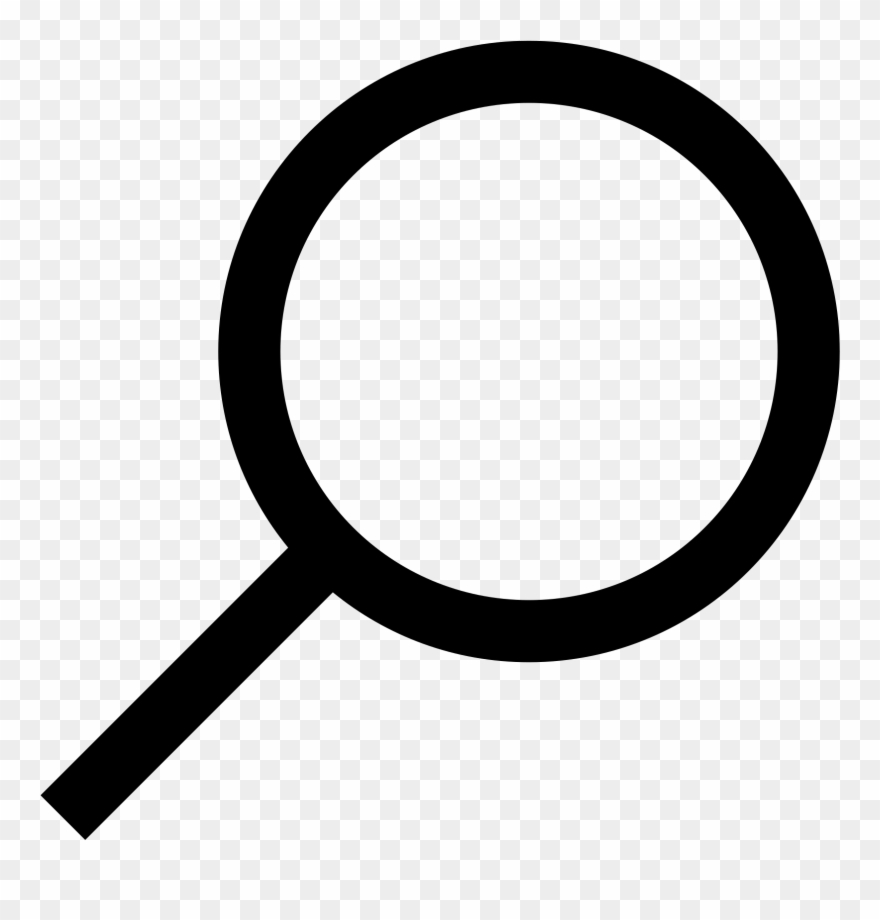 ) vedle ikonky Nabídka Start (
) vedle ikonky Nabídka Start ( ) na panelu úloh na ploše.
) na panelu úloh na ploše. - Do vyhledávacího pole napiš exploit protection
- Klikni na Ochrana Exploit Protection a otevři Nastavení systému.

-
Na záložce Nastavení systému najdeš následující nastavení:
Ochrana toku řízení (CFG)
Zabránění spuštění dat (DEP)
Vynutit náhodné přeskupení imagí (povinné ASLR)
Náhodně přidělovat paměť (ASLR zespoda nahoru)
ASLR s vysokou entropií
Ověřit řetězce výjimek (SEHOP)
Ověřit integritu haldyPOZNÁMKA
Možná budeš muset listovat dolů, aby se zobrazily všechny nabídky.
Zkontroluj, jestli máš všechny výše uvedené možnosti nastavení na Použít výchozí dle obrázku níže.
Jakmile nějaké nastavení změníš, objeví se pod ním zpráva Tato změna vyžaduje restart zařízení. - Před restartem provedeme ještě několik kroků, abychom měli jistotu, že je tvé zařízení připravené. Otevři záložku Nastavení programu.
- Projdi seznam aplikací s vlastním nastavením. Pokud najdeš nějakou, která obsahuje Riot Games, Riot Vanguard, VALORANT nebo jiný titul od Riotu, klikni na danou položku a otevři rozbalovací nabídku.
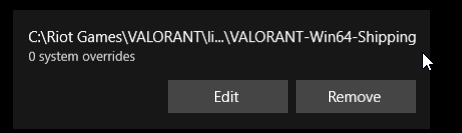
- Klikni na Odebrat. Krok 6 a 7 proveď u každé položky na seznamu, která obsahuje Riot Games, Riot Vanguard, VALORANT nebo jiný titul od Riotu.
-
Restartuj počítač, aby se změny projevily.
Pokud budeš mít po vykonání těchto kroků pořád potíže, /odešli žádost a my ti pomůžeme.
